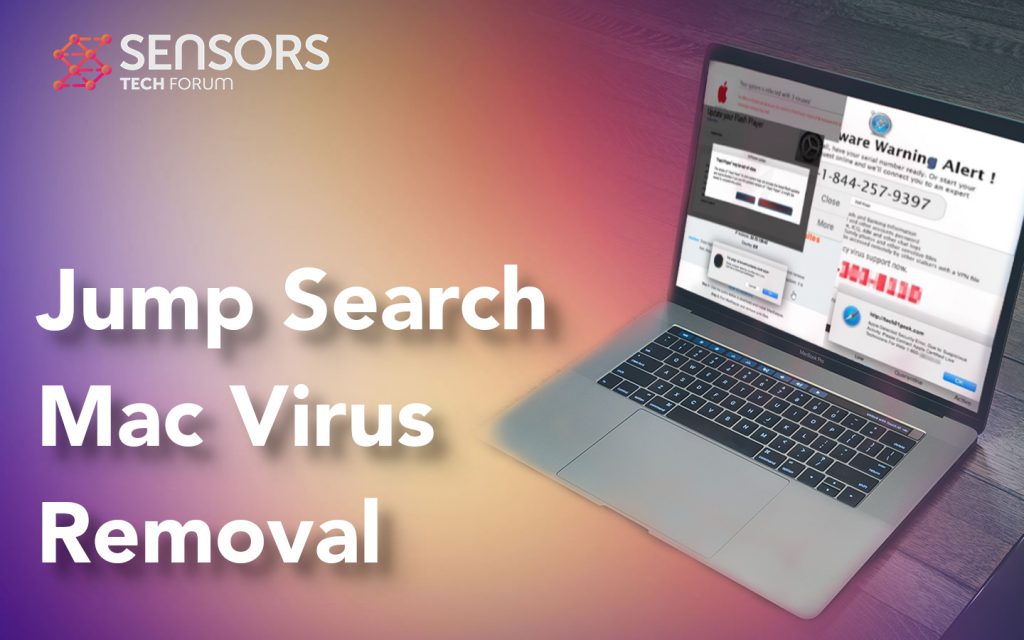ジャンプサーチMacとは
ジャンプ検索ウイルスは、ブラウザリダイレクトウイルスの名前です, Macにインストールし、広告を表示するように設定を変更することを主な目的として作成されたもの. ジャンプ検索に関連する可能性のある主な広告は、純粋に営利目的で表示され、未確認のサードパーティサイトにつながる可能性があります. これに関連する主な問題は、そのようなサイトもMacにとって危険であることが判明する可能性があることです, 詐欺やウイルスドメインにつながるような.
この記事を読んで、ジャンプ検索ウイルスと、それをデバイスから効果的に削除する方法について詳しく学んでください。.

ジャンプ検索の概要
| 名前 | ジャンプ検索 |
| タイプ | ブラウザハイジャッカー / PUP / 詐欺リダイレクト |
| 簡単な説明 | ブラウザのリダイレクトを引き起こし、さまざまな広告を表示するために、Webブラウザの設定を変更することを目的としています. |
| 症状 | Webブラウザにさまざまな種類のオンライン広告が表示され始めます, その結果、コンピュータの速度が低下します. |
| 配布方法 | バンドルされたダウンロード. それを宣伝する可能性のあるWebページ. |
| 検出ツール |
デバイスがジャンプ検索の影響を受けているかどうかを確認します
ダウンロード
マルウェア除去ツール
|
ユーザー体験 | フォーラムに参加する ジャンプ検索について話し合う. |
ジャンプ検索Macリダイレクトアクティビティレポート
Jump Searchは、Mac用のもう1つのブラウザハイジャッカーです。. 他のアプリ, それが含まれるように テンポ検索, ConfigType と ConnectionCache. これらのアプリケーション’ 主な問題は、知らないうちにMacに表示される可能性があることです。. これを実現するために使用される主な方法は、これらのアドウェアプログラムを他のフリーウェアアプリとバンドルすることです。, これにより、最近ダウンロードしたソフトウェアのインストール手順の1つに隠れていることが多いため、検出されないままになります。. このようなソフトウェアには、無料のメディアプレーヤーが含まれます, 画像編集アプリ, および他のそのようなプログラム.
人々がアプリに関して抱えている問題の1つ, ジャンプ検索のように, Macに含まれると, それから異なる情報を取得し始める可能性があります, 追跡技術の使用 – 小さなファイルがmacOSにドロップされ、行動や地域情報に基づいてより適切な広告を表示するために使用されます. このようなトラッカーにはピクセルが含まれます, クッキー, タグ, ジオロケーターなどは、Macから次の情報を取得するために利用される場合があります:
- 検索履歴.
- マウスの動きとクリック履歴.
- 閲覧したページの履歴.
- ブックマークしたサイト.
- 最後にアクセスしたページ.
しかし、ジャンプ検索に関しては、これらのトラッカーは主な問題ではありません. このソフトウェアは、Webブラウザの多くの設定を変更する可能性があります, あなたの家のように, ジャンプ検索の新しいタブとその他のデフォルトページ. その結果、次のプロモートされたコンテンツが表示され始める可能性があります:
- ポップアッププロモーション.
- 通知広告.
- バナー.
- リダイレクト.
- 検索結果の広告.
- ハイライトされたテキストプロモーション.
ジャンプ検索は、表示される広告がどこに行くかに関係なく主に営利目的で表示されるため、問題のあるサイトにつながる可能性があるため、主に危険です。. これは多くの場合、アプリを持っているユーザーのやり方です, ジャンプ検索のように、次の危険なWebサイトのいずれかにリダイレクトされる可能性があります:
- フィッシング.
- 偽のソフトウェアのダウンロードURL.
- 偽の調査.
- 詐欺サイト.
- リダイレクト.
- ウイルス.
- 偽のテクニカルサポート詐欺.
これがプログラムの主な理由です, ジャンプ検索のようにウイルスとして分類されていません, ただし、Macとその中の情報に同等のレベルの脅威をもたらす可能性があり、それらを削除することをお勧めします.

デバイスからジャンプ検索を削除する
ジャンプ検索は、表示される広告から利益を得るための主なアイデアで作成されたマルウェアの一種です。. これにはアクティビティが含まれます, WebブラウザやMacの設定を変更するようなものです. これが、以下の削除手順を使用してJumpSearchを削除することを強くお勧めする主な理由です。. 自動で効果的な除去のために, セキュリティの専門家は、できればMacのスキャンをダウンロードして実行することにより、MacからJumpSearchを削除することを強くお勧めします。, 高度なマルウェア対策ソフトウェアを使用する. このようなプログラムは、マルウェアの検出と削除を最大限に支援することを主な目的として特別に作成されています, アドウェアとプログラム, Macから効果的にジャンプ検索のように.
取り外し前の準備手順:
以下の手順を開始する前に, 最初に次の準備を行う必要があることに注意してください:
- 最悪の事態が発生した場合に備えてファイルをバックアップする.
- スタンドにこれらの手順が記載されたデバイスを用意してください.
- 忍耐力を身につけましょう.
- 1. Mac マルウェアをスキャンする
- 2. 危険なアプリをアンインストールする
- 3. ブラウザをクリーンアップする
ステップ 1: Mac から Jump Search ファイルをスキャンして削除する
Jump Search などの望ましくないスクリプトやプログラムの結果として、Mac で問題が発生した場合, 脅威を排除するための推奨される方法は、マルウェア対策プログラムを使用することです。. SpyHunter for Macは、Macのセキュリティを向上させ、将来的に保護する他のモジュールとともに、高度なセキュリティ機能を提供します.

すばやく簡単なMacマルウェアビデオ削除ガイド
ボーナスステップ: Macをより速く実行する方法?
Macマシンは、おそらく最速のオペレーティングシステムを維持しています. まだ, Macは時々遅くなり遅くなります. 以下のビデオガイドでは、Macの速度が通常より遅くなる可能性のあるすべての問題と、Macの速度を上げるのに役立つすべての手順について説明しています。.
ステップ 2: Jump Search をアンインストールし、関連するファイルとオブジェクトを削除します
1. ヒット ⇧+⌘+U ユーティリティを開くためのキー. 別の方法は、「実行」をクリックしてから「ユーティリティ」をクリックすることです。, 下の画像のように:

2. アクティビティモニターを見つけてダブルクリックします:

3. アクティビティモニターで、疑わしいプロセスを探します, ジャンプ検索に所属または関連する:


4. クリックしてください "行け" もう一度ボタン, ただし、今回は[アプリケーション]を選択します. 別の方法は、⇧+⌘+Aボタンを使用することです.
5. [アプリケーション]メニュー, 疑わしいアプリや名前の付いたアプリを探す, ジャンプ検索と類似または同一. あなたがそれを見つけたら, アプリを右クリックして、[ゴミ箱に移動]を選択します.

6. 選択する アカウント, その後、をクリックします ログインアイテム 好み. Macには、ログイン時に自動的に起動するアイテムのリストが表示されます. Jump Search と同一または類似の不審なアプリを探す. 自動実行を停止したいアプリにチェックを入れて、 マイナス (「-」) それを隠すためのアイコン.
7. 以下のサブステップに従って、この脅威に関連している可能性のある残りのファイルを手動で削除します。:
- に移動 ファインダ.
- 検索バーに、削除するアプリの名前を入力します.
- 検索バーの上にある2つのドロップダウンメニューを次のように変更します 「システムファイル」 と 「含まれています」 削除するアプリケーションに関連付けられているすべてのファイルを表示できるようにします. 一部のファイルはアプリに関連していない可能性があることに注意してください。削除するファイルには十分注意してください。.
- すべてのファイルが関連している場合, を保持します ⌘+A それらを選択してからそれらを駆動するためのボタン "ごみ".
ジャンプ検索を削除できない場合 ステップ 1 その上:
アプリケーションまたは上記の他の場所でウイルスファイルおよびオブジェクトが見つからない場合, Macのライブラリで手動でそれらを探すことができます. しかし、これを行う前に, 以下の免責事項をお読みください:
1. クリック "行け" その後 "フォルダに移動" 下に示すように:

2. 入力します "/ライブラリ/LauchAgents/" [OK]をクリックします:

3. Jump Search と似た名前または同じ名前のウイルス ファイルをすべて削除します。. そのようなファイルがないと思われる場合, 何も削除しないでください.

次の他のライブラリディレクトリでも同じ手順を繰り返すことができます:
→ 〜/ Library / LaunchAgents
/Library / LaunchDaemons
ヒント: 〜 わざとそこにあります, それはより多くのLaunchAgentにつながるからです.
ステップ 3: Remove Jump Search – related extensions from Safari / クロム / Firefox









Jump Search-FAQ
What is Jump Search on your Mac?
The Jump Search threat is probably a potentially unwanted app. に関連している可能性もあります Macマルウェア. もしそうなら, このようなアプリは Mac の速度を大幅に低下させたり、広告を表示したりする傾向があります. また、Cookieやその他のトラッカーを使用して、MacにインストールされているWebブラウザから閲覧情報を取得することもできます。.
Mac はウイルスに感染する可能性がありますか?
はい. 他のデバイスと同じくらい, Apple コンピュータはマルウェアに感染します. Apple デバイスは頻繁にターゲットにされるわけではないかもしれません マルウェア 著者, ただし、ほぼすべての Apple デバイスが脅威に感染する可能性があるのでご安心ください。.
Mac の脅威にはどのような種類がありますか?
Mac ウイルスに感染した場合の対処方法, Like Jump Search?
パニックになるな! 最初にそれらを分離し、次にそれらを削除することにより、ほとんどのMacの脅威を簡単に取り除くことができます. そのために推奨される方法の 1 つは、評判の良いサービスを使用することです。 マルウェア除去ソフトウェア 自動的に削除を処理してくれる.
そこから選択できる多くのMacマルウェア対策アプリがあります. Mac用のSpyHunter 推奨されるMacマルウェア対策アプリの1つです, 無料でスキャンしてウイルスを検出できます. これにより、他の方法で行う必要がある手動での削除にかかる時間を節約できます。.
How to Secure My Data from Jump Search?
いくつかの簡単なアクションで. 何よりもまず, これらの手順に従うことが不可欠です:
ステップ 1: 安全なコンピューターを探す 別のネットワークに接続します, Macが感染したものではありません.
ステップ 2: すべてのパスワードを変更する, 電子メールのパスワードから始めます.
ステップ 3: 有効 二要素認証 重要なアカウントを保護するため.
ステップ 4: 銀行に電話して クレジットカードの詳細を変更する (シークレットコード, 等) オンラインショッピングのためにクレジットカードを保存した場合、またはカードを使用してオンラインアクティビティを行った場合.
ステップ 5: 必ず ISPに電話する (インターネットプロバイダーまたはキャリア) IPアドレスを変更するように依頼します.
ステップ 6: あなたの Wi-Fiパスワード.
ステップ 7: (オプション): ネットワークに接続されているすべてのデバイスでウイルスをスキャンし、影響を受けている場合はこれらの手順を繰り返してください。.
ステップ 8: マルウェア対策をインストールする お持ちのすべてのデバイスでリアルタイム保護を備えたソフトウェア.
ステップ 9: 何も知らないサイトからソフトウェアをダウンロードしないようにし、近づかないようにしてください 評判の低いウェブサイト 一般に.
これらの推奨事項に従う場合, ネットワークとAppleデバイスは、脅威や情報を侵害するソフトウェアに対して大幅に安全になり、将来的にもウイルスに感染せずに保護されます。.
あなたが私たちで見つけることができるより多くのヒント MacOSウイルスセクション, Macの問題について質問したりコメントしたりすることもできます.
ジャンプ検索研究について
SensorsTechForum.comで公開するコンテンツ, このジャンプ検索ハウツー除去ガイドが含まれています, 広範な研究の結果です, あなたが特定のmacOSの問題を取り除くのを助けるためのハードワークと私たちのチームの献身.
ジャンプ検索の調査方法?
私たちの調査は独立した調査に基づいていることに注意してください. 私たちは独立したセキュリティ研究者と連絡を取り合っています, そのおかげで、最新のマルウェア定義に関する最新情報を毎日受け取ることができます, さまざまな種類のMacの脅威を含む, 特にアドウェアと潜在的に不要なアプリ (PUA).
さらに, the research behind the Jump Search threat is backed with VirusTotal.
Macマルウェアによってもたらされる脅威をよりよく理解するため, 知識のある詳細を提供する以下の記事を参照してください.